Прийом працівника на роботу: алгоритм дій в «ISpro»

Оновлено 08.11.2024 р.
ERP-система «ISpro» є повноцінним програмним комплексом, що призначений для забезпечення управління підприємством. Він складається з підсистем, які забезпечують автоматизацію основних бізнес-процесів.
Однією з основних функцій є ведення особових рахунків працівників, розрахунок різних видів нарахувань і утримань із заробітної плати та відрахувань до фондів. Тобто, інакше кажучи, прийняття співробітника на роботу та ведення нарахувань, утримань та відрахувань із його заробітної плати.
У системі «ISpro», щоб здійснити прийняття нового співробітника на роботу необхідно перейти до модулю «Облік персоналу» - підсистема «Облік праці й заробітної плати», де потрібно розкрити групу модулів «Картотека» та запустити «Особові рахунки працівників». (Мал. 1)
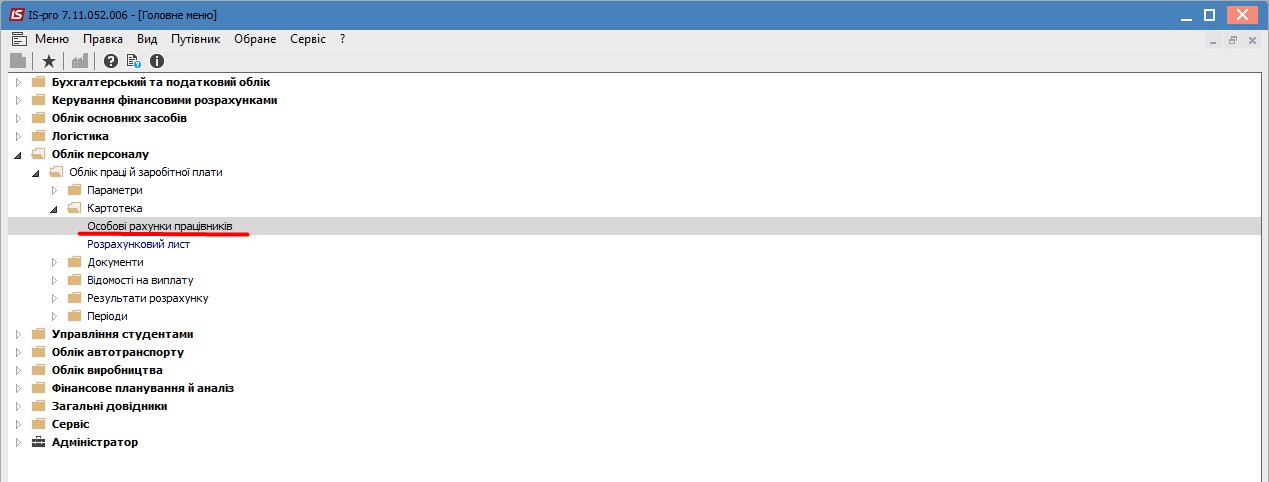
Мал. 1
Для того, щоб відкрити вікно особового рахунку і ввести необхідну інформацію по працівнику, потрібно виконати одну з наступних команд:
1) «Реєстр» — «Створити»;
2) натиснути клавішу «Insert». (Мал. 2)
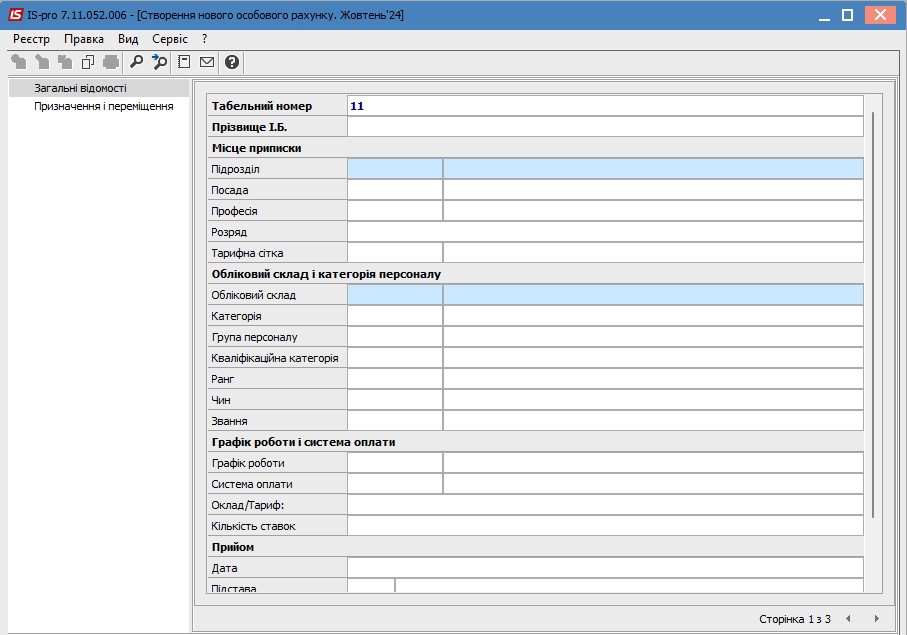
Мал. 2
Вікно особового рахунку складається з трьох сторінок, на яких відображена інформація про співробітника, що потрібна для розрахунку заробітної плати та ведення документації.
Особовий рахунок працівника складається з обов’язкових полів, що потребують заповнення та без яких картка співробітника буде неактивною. До таких відносяться — ПІБ, структурний підрозділ, посада, обліковий склад, графік роботи, система оплати, дата прийому на роботу тощо.
Стосовно першої сторінки - користувачу необхідно ввести наступну інформацію: прізвище, ім'я та по-батькові; підрозділ; посада; обліковий склад; графік роботи на підприємстві; система оплати; оклад/тариф; кількість ставок; дата прийняття на роботу.
На другій сторінці особового рахунку необхідно обов’язково заповнити наступні поля: номер платника податків; вид страхового збору в ПФ (на загальних підставах, особам, яким встановлена інвалідність); рахунок бухгалтерського обліку видатків.
На третій сторінці необхідно заповнити дату народження та стать. Для того щоб зберегти інформацію, що була внесена, необхідно виконати наступну операцію: «Реєстр» — «Зберегти», або просто закрити особовий рахунок працівника і програма збереже внесені зміни автоматично.
При збереженні необхідно внести № та дату наказу про прийом працівника. Він буде необхідною умовою для автоматичного заповнення таблиці 5 звіту Об’єднаної звітності. (Мал. 3)
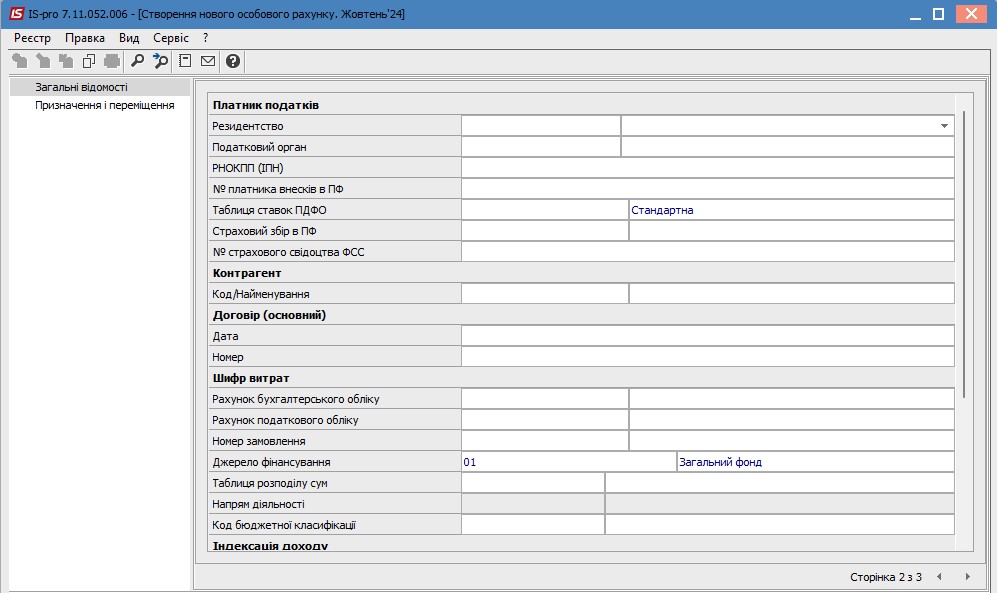
Мал. 3
Після збереження будуть доступні вкладки: призначення та переміщення; відпустки; стаж; розрахункові листи.
Розглянемо ще один варіант прийняття на роботу співробітника, який виконує роботи, згідно з договором ЦПХ.
По-перше, в підсистемі «Облік праці й заробітної плати» повинні бути здійсненні попередні налаштування:
1. Створена відповідна система оплати; (Мал. 4)
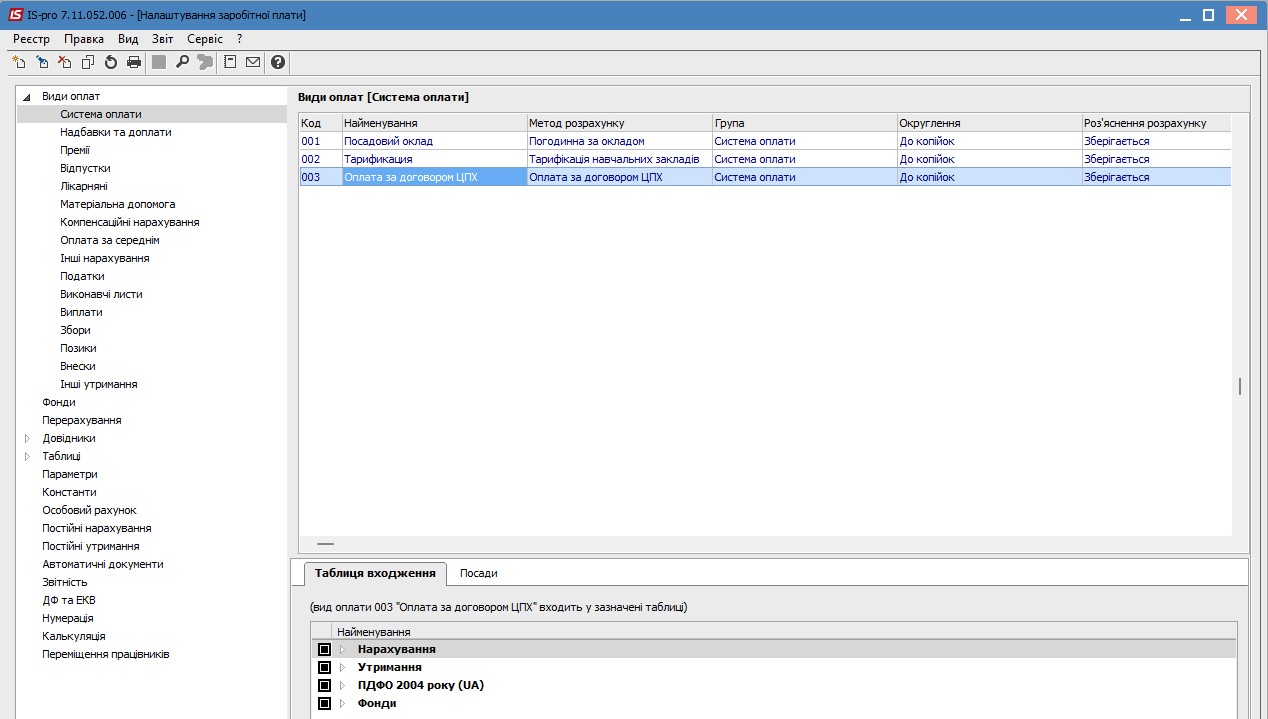
Мал. 4
2. Створений відповідний пункт в списку облікового складу; (Мал. 5)
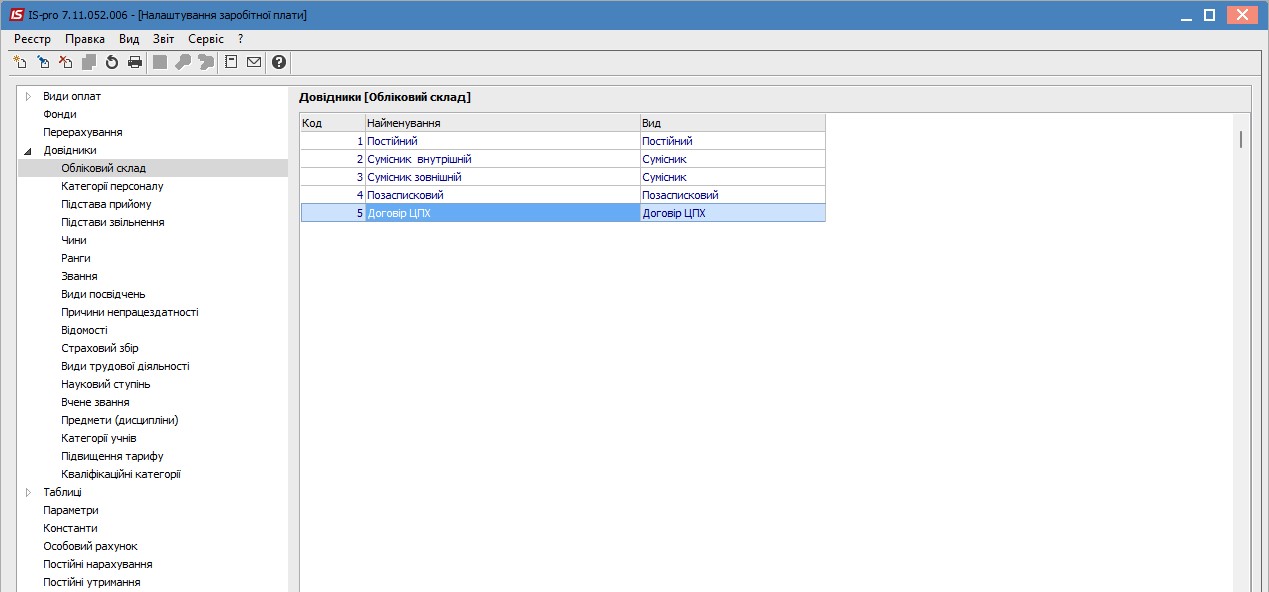
Мал. 5
3. Увімкнути розділ «Договір ЦПХ» в налаштуваннях розділів особового рахунку працівника. (Мал. 6)
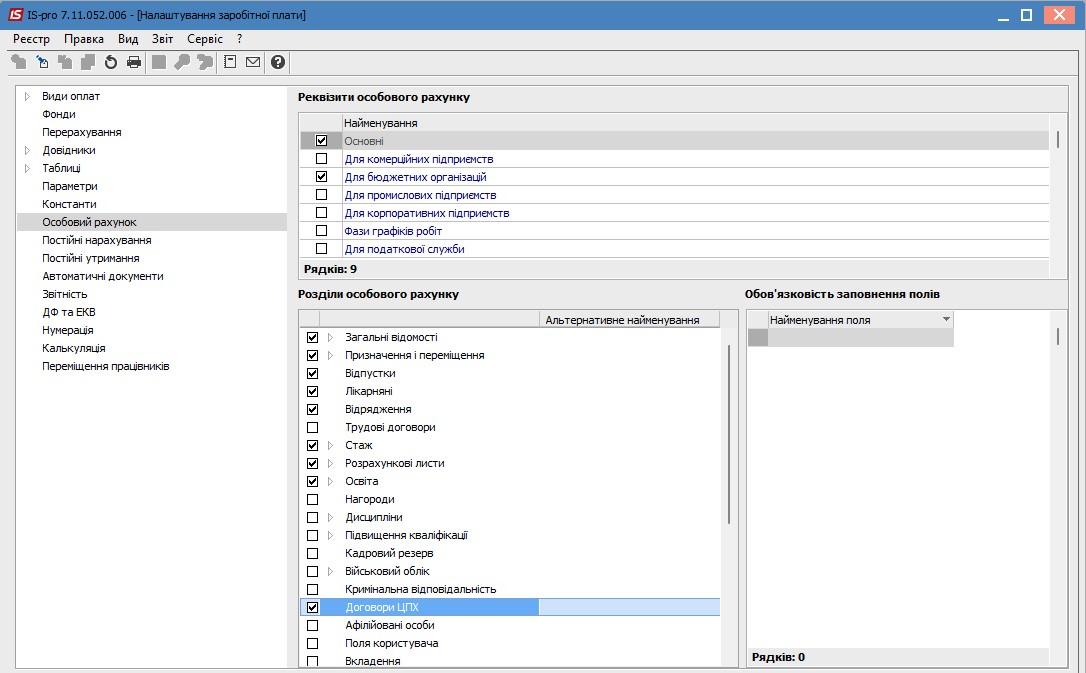
Мал. 6
Наступним кроком є перехід до модулю «Облік персоналу» у підсистему «Облік праці й заробітної плати», розкриваємо групу модулів «Картотека» та запускаємо «Особові рахунки працівників».
На першій сторінці необхідно ввести інформацію в такі пункти:
- прізвище, ім'я та по-батькові;
- підрозділ; посада;
- обліковий склад (обов’язково «Договір ЦПХ»);
- система оплати (обов’язково «Договір ЦПХ»);
- дата прийняття на роботу.
На другій сторінці особового рахунку необхідно заповнити: номер платника податків; вид страхового збору в ПФ; рахунок бухгалтерського обліку видатків.
На третій сторінці обов’язково заповнюємо дату народження та стать та зберігаємо інформацію, виконавши операцію «Реєстр» — «Зберегти». Після цих дій буде доступна вкладка «Договори ЦПХ», де можливо ввести дані договору, натиснувши клавішу «Insert» або «Реєстр» — «Створити». (Мал. 7)
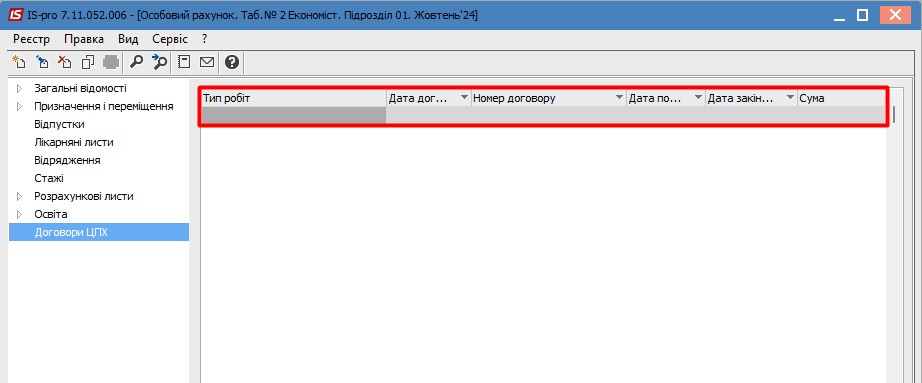
Мал. 7
На цьому робота по створенню картки працівника у підсистемі «Облік праці й заробітної плати» в ERP-системі «ISpro» завершена.
Бажаємо Вам приємної роботи!
Якщо Вам необхідна допомога нашого фахівця з питань програмного комплексу «ISpro», звертайтеся до нашого Контакт-центру за номерами телефонів:
+38 (098) 036-40-04;
+38 (095) 036-40-04;
+38 (073) 036-40-04
Автор: Олександр Москаленко, кваліфікований спеціаліст ГК "Інтелектуальний сервіс"

Дізнайтеся більше про ISpro
Читайте також:
- Місяць тому...
Автоматизація обліку в бюджетних установах: з чого почати?
Бухгалтери бюджетних установ часто зіштовхуються з великим обсягом інформації, складною звітністю та постійними змінами законодавства. Коли робочий день розписаний до хвилини, навіть незначна помилка може обійтися дуже дорого — призвести до втрати часу, зайвих хвилювань і додаткових витрат ресурсів. Саме тому автоматизація обліку — не просто сучасний тренд, а необхідний крок до стабільності, точності та впевненості у своїй роботі. - Місяць тому...
Облік основних засобів у бюджетній установі: інвентаризація без хаосу.
Щороку бухгалтери бюджетних установ стикаються з одним і тим самим викликом — інвентаризацією основних засобів. Це обов’язкова процедура, передбачена нормативами, але для більшості вона асоціюється не з контролем, а з нескінченними паперами, перевірками та нервами. - 2 місяці тому...
Чому Excel не підходить для бухгалтерського обліку в бюджетній установі
Excel досі часто використовують для обліку, але у 2025 році цього вже недостатньо — тим більше, коли йдеться про бюджетні установи. - 5 місяців тому...
Автоматизація річної інвентаризації з ISpro: що варто врахувати в липні
Щороку інвентаризація забирає багато часу й зусиль: потрібно сформувати накази, перевірити залишки, зібрати комісію, виправити виявлені розбіжності... А якщо ще все це вручну — стрес забезпечений. Щоб цього уникнути, варто починати підготовку вже влітку. - 3 місяці тому...
Можливості ERP-системи ISpro: комплексна автоматизація для бюджетних установ
Що таке ISpro? Які ділянки обліку вона покриває? А як же бюджетні організації? Це найчастіші питання, які ми чуємо. Давайте розберемося по порядку. - 11 місяців тому...
Оновлення у звітності: формування Об'єднаної звітності за січень 2025 в ERP-системі ISpro
Щойно завершився звітний період подачі Об'єднаної звітності за 4 квартал 2024 року, а період подачі звітності за січень 2025 триває до 20 лютого. Раді повідомити користувачів ERP-системи IS Pro, що в програмі вже доступні оновлення для зручного формування щомісячної звітності. - 7 місяців тому...
Топ-5 можливостей ISpro: модуль “Облік Основних засобів”
Ефективний облік основних засобів — одна з ключових умов прозорого фінансового управління на підприємстві. ERP-система “ISpro” пропонує потужний функціонал, який дозволяє автоматизувати всі процеси, пов’язані з рухом, обліком, амортизацією та інвентаризацією основних засобів. Пропонуємо ознайомитися з п’ятьма ключовими можливостями - Рік тому...
Щорічна відпустка та розрахунок матеріальної допомоги: Все, що потрібно знати | ERP-система ISpro
Розрахунок середнього заробітку для обчислення суми відпустки - задача не з простих, адже бухгалтеру потрібно врахувати заробіток за попередній рік, визначити кількість календарних днів у ньому та проаналізувати низку інших нюансів, які передбачені чинним законодавством. - 8 місяців тому...
Від договору до платіжної інструкції: ERP-система ISpro
Робота з контрагентами — постачальниками або замовниками — завжди починається з головного: укладення договору. У цій статті ми розглянемо, як за допомогою модуля «Договори» ERP-системи ISpro організувати процес закупівлі й оплати товарів чи послуг - 1 років тому...
Мінімальна заробітна плата | Реалізація контролю в ERP-системі ISpro
Мінімальна заробітна плата - це встановлений законом мінімальний розмір оплати праці за виконану працівником місячну (годинну) норму праці.
